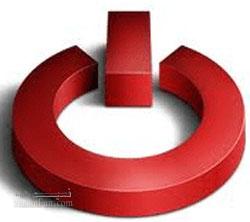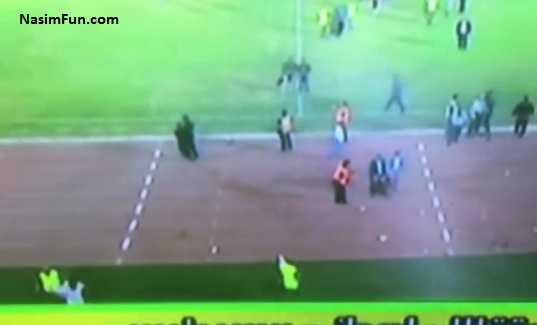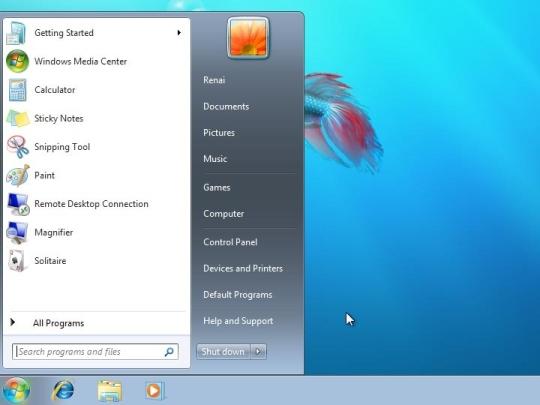آموزش عیب یابی و تعمیر کامپیوتر

مشکل:
ویندوز غیر عادی شده، بعضی وقت ها هیچ برنامه ای باز نمی شود، بعضی وقت ها هیچ برنامه ای بسته نمی شود، بعضی وقت ها هم برنامه ها اصلا کار نمی کنند.
راه حل سریع 1 :
به سایت روز آمد سازی ویندوز در نشانی windowsupdate.microsoft.com بروید و آخرین وصله پینه های ویندوز خود را دانلود کنید.
اگر بخواهید ویندوز اکس پی را طوری تنظیم کنید تا آپدیت ها را خودش بگیرد و نصب کند، با کلیک راست روی My computer و انتخاب گزینه properties ، به صفحه Automatic Updates رفته و گزینه Automatic(Recommended) را علامت بزنید. در ویندوز 2000 و Me ، این کار را از طریق کنترل پنل و آیکون Automatic انجام دهید. برای ویندوز 98 هم به سایت آپدیت ویندوز بروید و برنامه Critical Update Notification را دانلود و نصب کنید.
بیشتر وصله های ویندوز برای بستن حفره های امنیتی ویندوز تهیه شده اند. اما بعضی وصله ها هم برای حمایت از تکنولوژی های جدید، از قبیل Bluetooth ، Wi-Fi ، یا Directx عرضه می شوند.
راه حل سریع 2 :
ویندوز اکس پی یا 2000 خود را در حالتی بالا بیاورید که آخرین وضیعت سالم را داشته است. برای این منظور، هنگامی که کامپیوتر را روشن می کنید کلید F8 را چند بار بزنید تا منوی بوت ظاهر شود. در این منو گزینه Last know Good Configuration را انتخاب کرده و کلید Enter را بزنید. اگر این کار مشکل را حل نکرد. می توانید سیستم را به وضعیت قبل تر برگردانید، منتها این راه فقط در ویندوز اکس پی و Me کار می کند. از منوی استارت و گزینه Accessories ، منوی فرعی System Tools را باز و گزینه System Restem را کلیک کنید. در این برنامه با انتخاب گزینه Restore my computer tone earlier time دکمه Next را بزنید و تاریخی را انتخاب کنید. با زدن دکمه Next بقیه دستورات ویزارد را دنبال کنید.
مشکل:
از وقتی سرویس پک 2 ویندوز اکس پی را نصب کرده اید، کامپیوترتان کند شده و خیلی برنامه ها رفتار عجیبی پیدا کرده اند.
راه حل سریع1 :
بیشتر وقت ها با آپدیت کردن درایورها مشکل حل می شود. از نشانی
http://support.microsoft.comdefault.aspx?kibd=884130 ، product=windowsxpsp2
فهرست برنامه هایی را که با سرویس پک 2 ویندوز اکس پی مشکل دارند مشاهده کنید.
راه حل سریع 2 :
سرویس پک 2 اصلاح بزرگی است، برای حذف سرویس پک 2 ، به سراغ Add Remove programs رفته و با انتخاب گزینه 2 Windows XP Service pack2 روی دکمه Remove کلیک کنید. ولی یادتان باشد که هر برنامه ای که بعد از سرویس پک 2 نصب کرده اید باید دوباره نصب شود.
چاپ بی درد سر
• ماشین خراب است
مشکل: هر چه روی print کلیک می کنید، هیچ اتفاقی نمی افتد. مثل این که پرینتر به خواب رفته. نگاه می کنید می بینید پرینتر روشه است و کابل هم درست وصل شده است.
عیب یابی سریع: با استفاده از برنامه عیب یابی خود پرینتر یک تست سریع انجام دهید. دستورالعمل این کار در دفترچه راهنمای کاربر آمده است. معمولا باید دکمه ای را روی خود پرینتر فشار بدهید و چند ثانیه نگه دارید. اگر نتیجه آزمایش مثبت بود،پس مشکل از خود پرینتر نیست، یک اتصال ایراد دارد یا نرم افزار مشکل دارد.
راه حل سریع :1 صف ( Queue ) چاپگر خود را خالی کنید. ممکن است یک دستور چاپ قفل شده مانع از اجرای بقیه دستورات چاپ شده باشد. در ویندوز اکس پی و 2000 ، از پنجره Control panel روی Printers and Faxes دوباره کلیک کنید تا پنجره چاپگرها و فکس ها باز شود. حالا روی آیکون پرینتر دوباره کلیک کنید تا پنجره صف دستورات چاپ ظاهر شود. از منوی printer گزینه Cancel All Documents را بزنید تا تمام دستورات لغو شوند. در ویندوز 98 و Me . کنترل پنل را باز و روی printers کلیک کنید. سپس purge print Documents را بزنید.
راه حل سریع 2 : کابل پرینتر را جدا و دوباره با دقت متصل کنید. اگر چاپگرتان از نوع USB است و اولین وسیله ای باشد که از طریق USB به سیستم متصل کرده اید، ببینید در Device Manager خطایی نشان داده شده است یا خیر . در ویندوز اکس پی و 2000 ، با کلیک راست روی My Computer و انتخاب Properties ، به صفحه Hardware رفت و دکمه Device Manager را بزنید. در شاخه Universal serial Bus Controllers ببینید پیغام خطایی نوشته شده است یا خیر. اگر علامت سوال ، دایره زرد، یا ضربدر قرمز دیدید، پس مشکلی وجود دارد. روی اسم دستگاه کلیک کنید و از صفحه General ببینید پیغام خطا دقیقا چیست.
مشکل: خروجی چاپگر لیزری یک قسمت کمرنگ و یک قسمت پر رنگ است.
راه حل سریع:این مشکل معمولا به خاطر این است که پودر یا ( همان تونر) جوهر چاپگر لیزری شما نزدیک به تمام شدن است و به نسبت مساوی داخل کارتریج پخش نمی شود. اول باید کارتریج را از داخل چاپگر بیرون بیاورید و با دو دست به صورت افقی نگه دارید. سپس دست های خود را طوری حرکت دهید که وقتی یکی را بالا می برید آن یکی پایین بیاید. با این کار، پودر جوهر داخل کارتریج جا به جا می شود. این کار را چهار پنج بار پشت سر هم انجام دهید. به این ترتیب، شاید بتوانید قبل از تمام شدن کامل جوهر، چند صفحه دیگر پرینت بگیرید.
اداره ای به نام آفیس
• کمک های اولیه
مشکل: گاهی اوقات به هیچ وجه نمی توانید فایلی را در Outlook, Excel, Word یا سایر برنامه های مایکروسافت آفیس باز کنید.
راه حل سریع 1 :از منوی Help در برنامه آفیس، گزینه Detect and Repair را انتخاب کنید تا ابزار تشخیص و تعمیر اجرا شود. دقت کنید که گزینه Discard my customized setting and restore default settings علامت نخورده باشد، این برنامه سعی می کند درستش کند. قبل از شروع به کار بهتر است سی دی آفیس را دم دست داشته باشید.
راه حل سریع 2 :اگر برنامه ای از آفیس بالا نمی آید. از Control Panel برنامه AddRemove Programs را اجرا کنید. با انتخاب آیتم Microsoft Office روی لینک Click here for support information کلیک کنید. سپس با کلیک روی دکمه Repair تمام برنامه های آفیس را از نو نصب کنید.
منبع:بیتوته
گرداوری:نماگرد